Windows 10 Redstone 2-ის და უფრო მაღალ ვერსიაში, შეგიძლიათ გადაიტანოთ Cortana-ს საძიებო ტექსტის ველი ზედა, შეცვალოთ ტექსტის ველის საზღვრის ფერი და სისქე. ასევე, შეგიძლიათ დაამატოთ საძიებო გლიფი და გაგზავნის ღილაკი ტექსტის ველთან ახლოს რეესტრის შესწორებების საშუალებით.
- გადაიტანეთ Cortana საძიებო ველი ზევით
- დაამატეთ საძიებო გლიფი და გაგზავნის ღილაკი საძიებო ველთან ახლოს
- საძიებო ველის საზღვრის ფერი და სიგანე
- წაშალეთ ნაგულისხმევი ტექსტი „მკითხეთ რამე“.
- აჩვენეთ Cortana, როგორც მცურავი ფანჯარა
გადაიტანეთ Cortana საძიებო ველი ზევით
გაუშვით Regedit.exe და გადადით:
HKEY_CURRENT_USER\Software\Microsoft\Windows\CurrentVersion\Search\Flighting\0\SearchBoxOnTop. HKEY_CURRENT_USER\პროგრამული უზრუნველყოფა\Microsoft\Windows\CurrentVersion\Search\Flighting\1\SearchBoxOnTop
რეესტრის ზემოაღნიშნულ ფილიალებში ორჯერ დააწკაპუნეთ DWORD მნიშვნელობაზე სახელად „Value“ და დააყენეთ მისი მონაცემები 1-ზე.
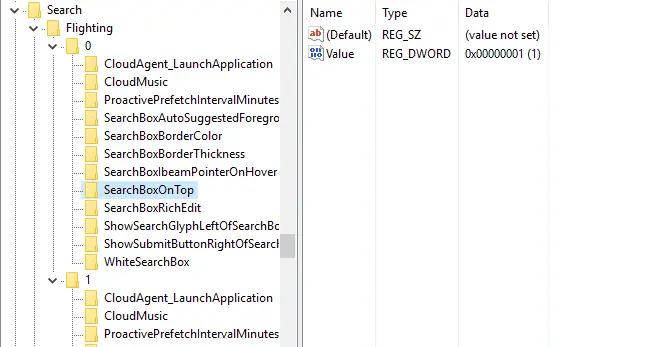
დაამატეთ საძიებო გლიფი და გაგზავნის ღილაკი საძიებო ველთან ახლოს
ძიების დასამატებლად და გლიფის ხატულების გაგზავნისთვის ტექსტის ველის წინ და შემდეგ, შესაბამისად, გამოიყენეთ ეს რეესტრის რედაქტირება.
HKEY_CURRENT_USER\Software\Microsoft\Windows\CurrentVersion\Search\Flighting\0\ShowSearchGlyphLeftOfSearchBox. HKEY_CURRENT_USER\Software\Microsoft\Windows\CurrentVersion\Search\Flighting\1\ShowSearchGlyphLeftOfSearchBox. HKEY_CURRENT_USER\Software\Microsoft\Windows\CurrentVersion\Search\Flighting\0\ShowSubmitButtonRightOfSearchBox. HKEY_CURRENT_USER\პროგრამული უზრუნველყოფა\Microsoft\Windows\CurrentVersion\Search\Flighting\1\ShowSubmitButtonRightOfSearchBox
რეესტრის ზემოთ მოცემულ ადგილებში, ორჯერ დააწკაპუნეთ DWORD მნიშვნელობაზე სახელად „Value“ და დააყენეთ მონაცემები 1-ზე და გამოდით რეესტრის რედაქტორიდან.
გლიფის ხატების შესწორება პირველად დაინერგა Windows 10-ის საიუბილეო განახლებაში (v1607).
ეკრანის ანაბეჭდები
აი, როგორ ჩნდება Cortana ყუთი შესწორებების ჩართვამდე.
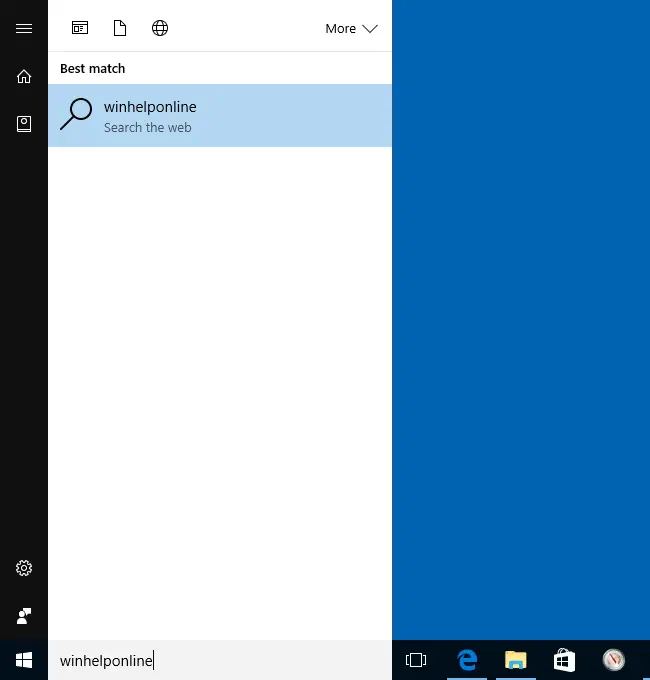
რეესტრის ზემოაღნიშნული პარამეტრების გამოყენების შემდეგ, ტექსტის ყუთი გამოჩნდება ზედა ნაწილში საძიებო და წარდგენის გლიფის ხატებით.
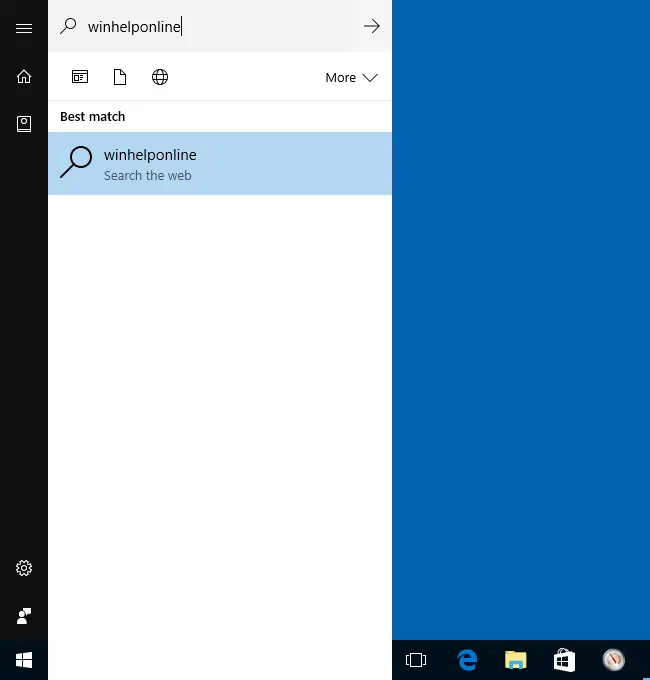
საძიებო ველის საზღვრის ფერი და სიგანე
თქვენ შეგიძლიათ შეცვალოთ საძიებო ველის ფერი (ARGB თექვსმეტობითი მნიშვნელობით) და საზღვრების სიგანე ამ კლავიშებში, „მნიშვნელობის“ 1-ზე დაყენებით:
HKEY_CURRENT_USER\Software\Microsoft\Windows\CurrentVersion\Search\Flighting\0\SearchBoxBorderColor. HKEY_CURRENT_USER\Software\Microsoft\Windows\CurrentVersion\Search\Flighting\0\SearchBoxBorderThickness. HKEY_CURRENT_USER\Software\Microsoft\Windows\CurrentVersion\Search\Flighting\1\SearchBoxBorderColor. HKEY_CURRENT_USER\პროგრამული უზრუნველყოფა\Microsoft\Windows\CurrentVersion\Search\Flighting\1\SearchBoxBorderThickness
წაშალეთ ნაგულისხმევი ტექსტი „მკითხეთ რამე“.
მე ვიპოვე რეესტრის სხვა პარამეტრი, რომელიც შლის ნაგულისხმევ ტექსტს ("მკითხე რამე"). რეესტრის რედაქტორში შექმენით ქვეგასაღები სახელწოდებით „SearchBoxText“ რეესტრის გასაღებების „Flighting\0“ და „Flighting\1“ ქვეშ. ახლა შექმნილია შემდეგი გასაღებები.
HKEY_CURRENT_USER\Software\Microsoft\Windows\CurrentVersion\Search\Flighting\0\SearchBoxText. HKEY_CURRENT_USER\პროგრამული უზრუნველყოფა\Microsoft\Windows\CurrentVersion\Search\Flighting\1\SearchBoxText
თითოეული გასაღების ქვეშ შექმენით სტრიქონის მნიშვნელობის (REG_SZ) მნიშვნელობა სახელად „Value“.
ორჯერ დააწკაპუნეთ "Value"-ზე და დააჭირეთ spacebar და დააჭირეთ ENTER. ან შეგიძლიათ აკრიფოთ თქვენი საკუთარი სიტყვა ან ფრაზა, რომელიც იქნება თქვენი ნაგულისხმევი ტექსტი.
გამორთეთ და შედით უკან. Cortana-ს ტექსტურ ველს არ ექნება ნაგულისხმევი ტექსტი.



აჩვენეთ Cortana, როგორც მცურავი ფანჯარა
Cortana-ს მცურავი ფანჯრის სახით საჩვენებლად, შექმენით შემდეგი რეესტრის მნიშვნელობა (DWORD 32-bit) და დააყენეთ მონაცემები 1-ზე.
HKEY_CURRENT_USER\Software\Microsoft\Windows\CurrentVersion\Search
ღირებულება: ImmersiveSearch
მონაცემები: 1

რომ ყოველთვის აჩვენო სავსე Cortana ფანჯარა (არა მხოლოდ საძიებო ზოლი), დამატებით შექმენით შემდეგი (DWORD 32-bit) მნიშვნელობა:
HKEY_CURRENT_USER\პროგრამული უზრუნველყოფა\Microsoft\Windows\CurrentVersion\Search\Flighting\Override
ღირებულება: ImmersiveSearchFull
მონაცემები: 1
რეესტრის რედაქტირების გამოყენების შემდეგ დააჭირეთ დაწყებას და ჩაწერეთ საძიებო ფრაზა/ასო. ეს ხსნის Cortana-ს ეკრანის ცენტრში, როგორც მცურავი ფანჯარა. ალტერნატიულად, შეგიძლიათ დააჭიროთ გაიმარჯვე + C მცურავი Cortana ფანჯრის გახსნა პირდაპირ Start მენიუს გახსნის გარეშე.
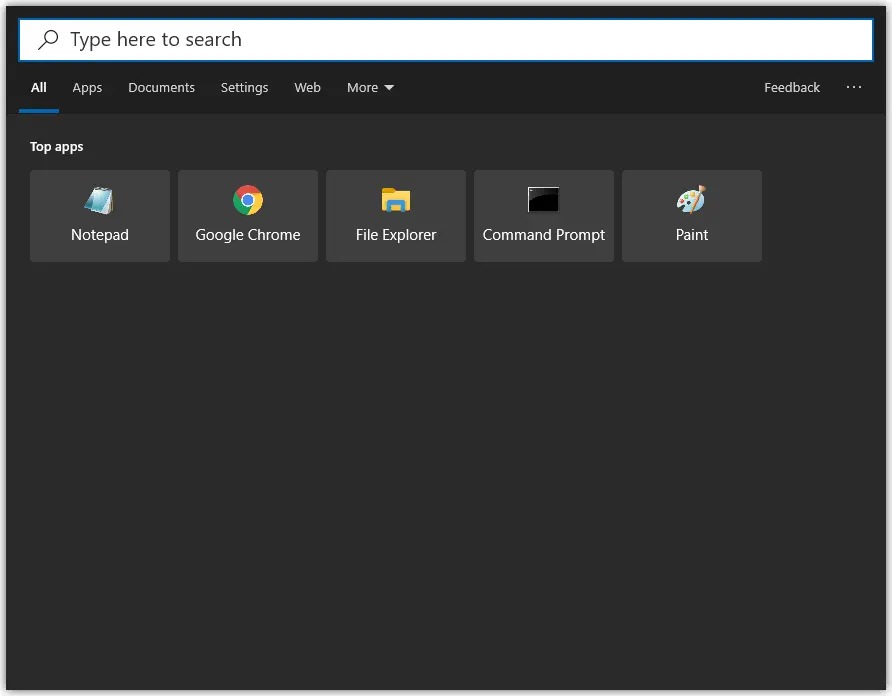
ერთი პატარა მოთხოვნა: თუ მოგეწონათ ეს პოსტი, გთხოვთ გააზიაროთ?
თქვენგან ერთი "პატარა" გაზიარება სერიოზულად დაგეხმარება ამ ბლოგის ზრდაში. რამდენიმე შესანიშნავი წინადადება:- ჩამაგრება!
- გააზიარეთ ის თქვენს საყვარელ ბლოგზე + Facebook, Reddit
- ტვიტერში!